تتطلب العديد من البرامج المستخدمة أثناء التشغيل مفتاح ترخيص. نظرًا للعدد الهائل من المواقع ، ليس من السهل العثور عليها. هذا هو المكان الذي يأتي فيه تثبيت برامج إضافية.
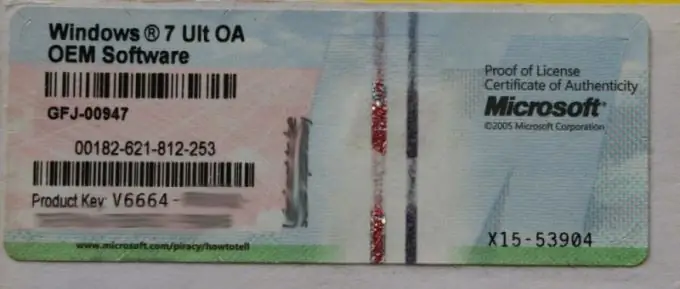
تعليمات
الخطوة 1
قم بتنزيل برنامج Magical Jelly Bean Keyfinder. هذا برنامج يسمح لك بالعثور على مفاتيح Windows تلقائيًا من السجل ، مما يقلل من وقتك. بالطبع ، ليس هذا هو البرنامج الوحيد الذي يؤدي مثل هذه الوظائف ، ولكنه بسيط وسهل الاستخدام ولا يتطلب الكثير من موارد النظام.
الخطوة 2
افتحه ، في عمود الأدوات المساعدة على اليسار ، حدد عنصر القائمة الذي تريده ، ثم انسخ المفتاح الذي يظهر في الحقل الأيمن وأدخله في نافذة التنشيط المقابلة. إذا فقدت مفتاح الترخيص فجأة ، فاستخدم أيضًا وظيفة استرداده باستخدام هذا البرنامج. إذا لزم الأمر ، اطبع البيانات بالضغط على زر طباعة.
الخطوه 3
انتقل إلى "جهاز الكمبيوتر". انقر بزر الماوس الأيمن على منطقة خالية ، وحدد عنصر "الخصائص" ، في النافذة الصغيرة التي تظهر ، تعرف على خصائص النظام ، كما سيكون مفتاح الترخيص موجودًا هناك. انسخه من هناك.
الخطوة 4
إذا اشتريت جهاز كمبيوتر مثبتًا عليه نظام Windows مثبت مسبقًا ، فابحث عن ملصق الترخيص الموجود على علبته ، والذي يجب كتابة مفتاح البرنامج عليه.
الخطوة الخامسة
إذا كنت قد اشتريت نظام التشغيل في حزمة منفصلة عن جهاز الكمبيوتر الخاص بك ، فابحث عن ملصق ترخيص سواء داخل الصندوق أو خارجه. سيتم أيضًا كتابة رمز ترخيص البرنامج عليه.
الخطوة 6
استخدم مفاتيح Passcape Win CD للعثور على مفاتيح البرامج المفقودة. للقيام بذلك ، قم بتنزيله من الموقع الرسمي ، وقم بتثبيته وتشغيله.
الخطوة 7
في النافذة الظاهرة بقائمة البرامج المثبتة ، حدد العنصر الذي تريده واعرض المعلومات حول المفتاح. أيضًا ، استخدم الأوامر الإضافية الموجودة أسفل القائمة ، والتي تسمح لك بنسخ المعلومات إلى ملف نصي ، والطباعة ، والحفظ ، وما إلى ذلك.






